1.
Buka Microsoft Excel 2010
2.
Simpan dengan Save as type:
Excel Macro-Enabled Workbook
3.
Nama file name bebas,
misal: Kwitansi Macro
4.
Buatlah desain seperti ini:
5.
Klik tab Developer
6.
Klik Visual Basic
7.
Klik Insert – Module
8.
Akan muncul gambar seperti
ini:
9.
Ketik script berikut ini:
Public Function sejumlah(x As Currency)
Dim triliun As Currency
Dim milyar As Currency
Dim juta As Currency
Dim ribu As Currency
Dim satu As Currency
Dim sen As Currency
Dim baca As String
If x > 1000000000000# Then
sejumlah =
"<di atas satu triliun rupiah>"
Exit Function
End If
If x = 0 Then
baca = angka(0, 1)
Else
triliun = Int(x * 0.001 ^ 4)
milyar = Int((x - triliun * 1000 ^ 4) * 0.001 ^ 3)
juta = Int((x - triliun * 1000 ^ 4 - milyar * 1000 ^ 3) /
1000 ^ 2)
ribu = Int((x - triliun * 1000 ^ 4 - milyar * 1000 ^ 3 - juta
* 1000 ^ 2) / 1000)
satu = Int(x - triliun * 1000 ^ 4 - milyar * 1000 ^ 3 - juta
* 1000 ^ 2 - ribu * 1000)
sen = Int((x - Int(x)) * 100)
If triliun > 0 Then
baca =
ratus(triliun, 5) + " triliun"
End If
If milyar > 0 Then
baca =
ratus(milyar, 4) + " milyar"
End If
If juta > 0 Then
baca = baca +
ratus(juta, 3) + " juta"
End If
If ribu > 0 Then
baca = baca +
ratus(ribu, 2) + " ribu"
End If
If satu > 0 Then
baca = baca +
ratus(satu, 1) + " rupiah"
Else
baca = baca +
" rupiah"
End If
If sen > 0 Then
baca = baca +
ratus(sen, 0) + " sen"
End If
End If
sejumlah = UCase(Left(baca, 1)) & LCase(Mid(baca, 2))
End Function
Function ratus(x As Currency, posisi As Integer) As String
Dim a100 As
Integer, a10 As Integer, a1 As Integer
Dim baca As String
a100 = Int(x *
0.01)
a10 = Int((x - a100
* 100) * 0.1)
a1 = Int(x - a100 *
100 - a10 * 10)
If a100 = 1 Then
baca =
"seratus"
Else
If a100 > 0
Then
baca =
angka(a100, posisi) + "ratus"
End If
End If
If a10 = 1 Then
baca = baca +
angka(a10 * 10 + a1, posisi)
Else
If a10 > 0 Then
baca = baca +
angka(a10, posisi) + "puluh"
End If
If a1 > 0 Then
baca = baca +
angka(a1, posisi)
End If
End If
ratus = baca
End Function
Function angka(x As Integer, posisi As Integer)
Select Case x
Case 0: angka =
"Nol"
Case 1:
If posisi
<= 1 Or posisi > 2 Then
angka =
"Satu"
Else
angka =
"Se"
End If
Case 2: angka =
"Dua"
Case 3: angka = "Tiga"
Case 4: angka =
"Empat"
Case 5: angka =
"Lima"
Case 6: angka =
"Enam"
Case 7: angka =
"Tujuh"
Case 8: angka =
"Delapan"
Case 9: angka =
"Sembilan"
Case 10: angka
= "Sepuluh"
Case 11: angka
= "Sebelas"
Case 12: angka
= "Duabelas"
Case 13: angka
= "Tigabelas"
Case 14: angka
= "Empatbelas"
Case 15: angka
= "Limabelas"
Case 16: angka
= "Enambelas"
Case 17: angka = "Tujuhbelas"
Case 18: angka
= "Delapanbelas"
Case 19: angka
= "Sembilanbelas"
End Select
End Function
10. Buka Sheet1 yang sudah ada desain kwitansinya
11. Klik D4 (uang sejumlah)
12. Ketik =sejumlah(
13. Klik D7
14. Enter
15. Di kotak D4 akan muncul tulisan “Nol”
16. Klik D7
17. Ketik angka rupiah yang diinginkan, misal 200000
18. Di cell D4 akan muncul tulisan “Duaratus ribu rupiah” seperti
pada gambar berikut:
Sumber:
Majalah Infokomputer dalam Dedi Royadi. 2009. Langkah
Mudah Microsoft Excel 2007. Jakarta: Lentera Ilmu Cendekia.
|
"Boleh Konsultasi Masuk Jurusan Sistem Informasi via Tiktok: @katabahcom."
|
|
Tips Skripsi Program Studi Sistem Informasi |
|
|


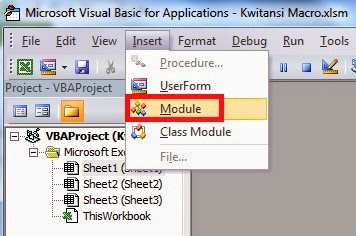


No comments:
Post a Comment